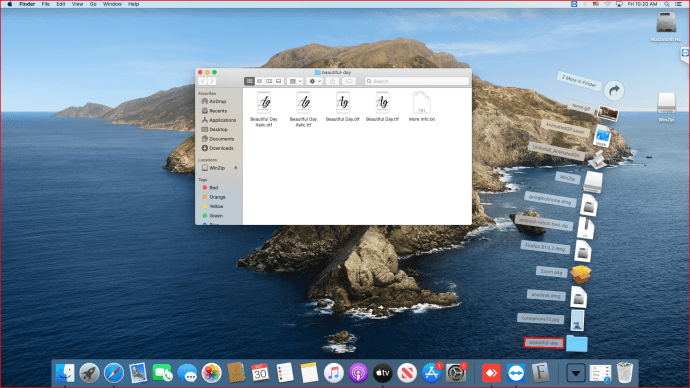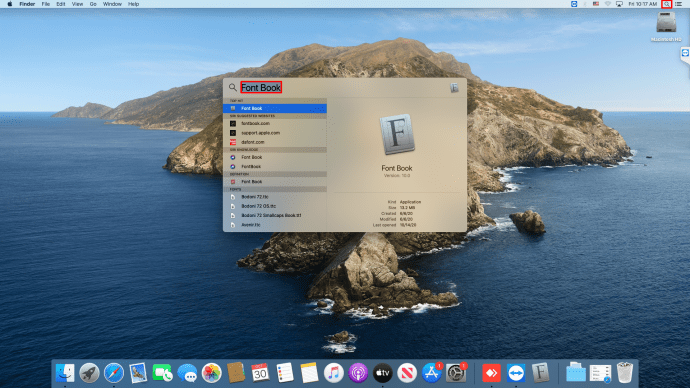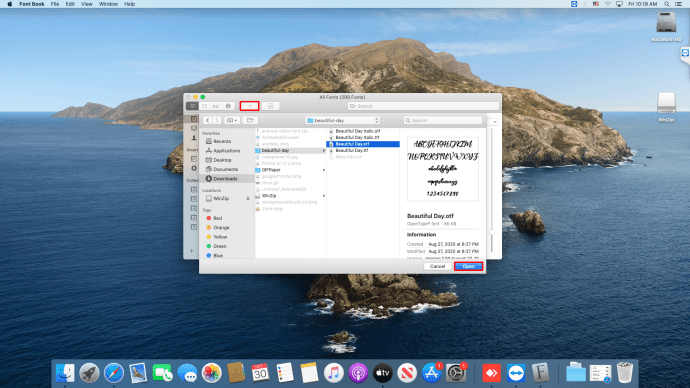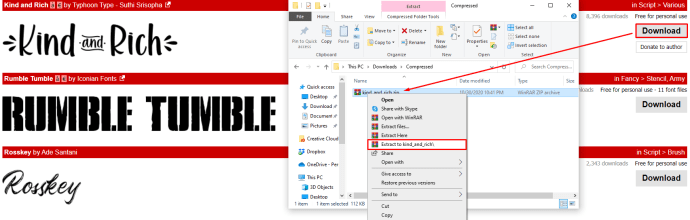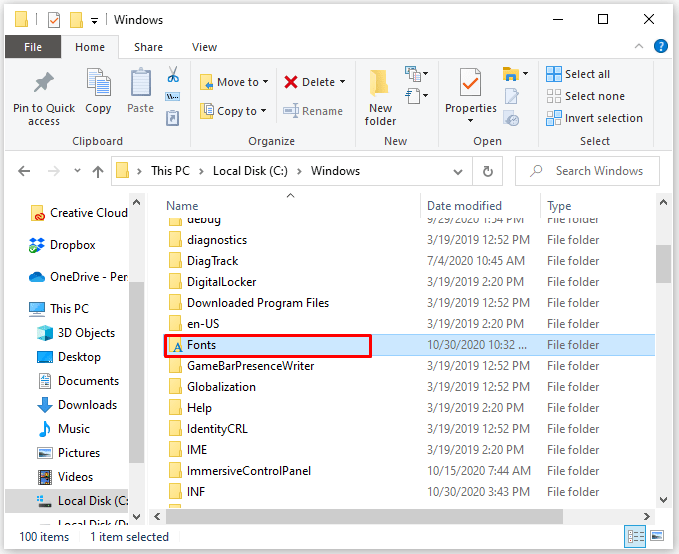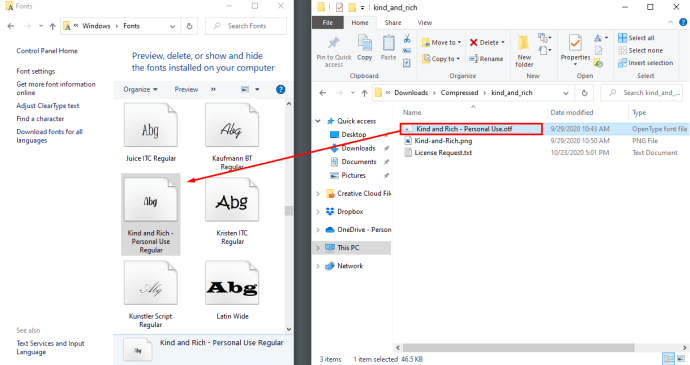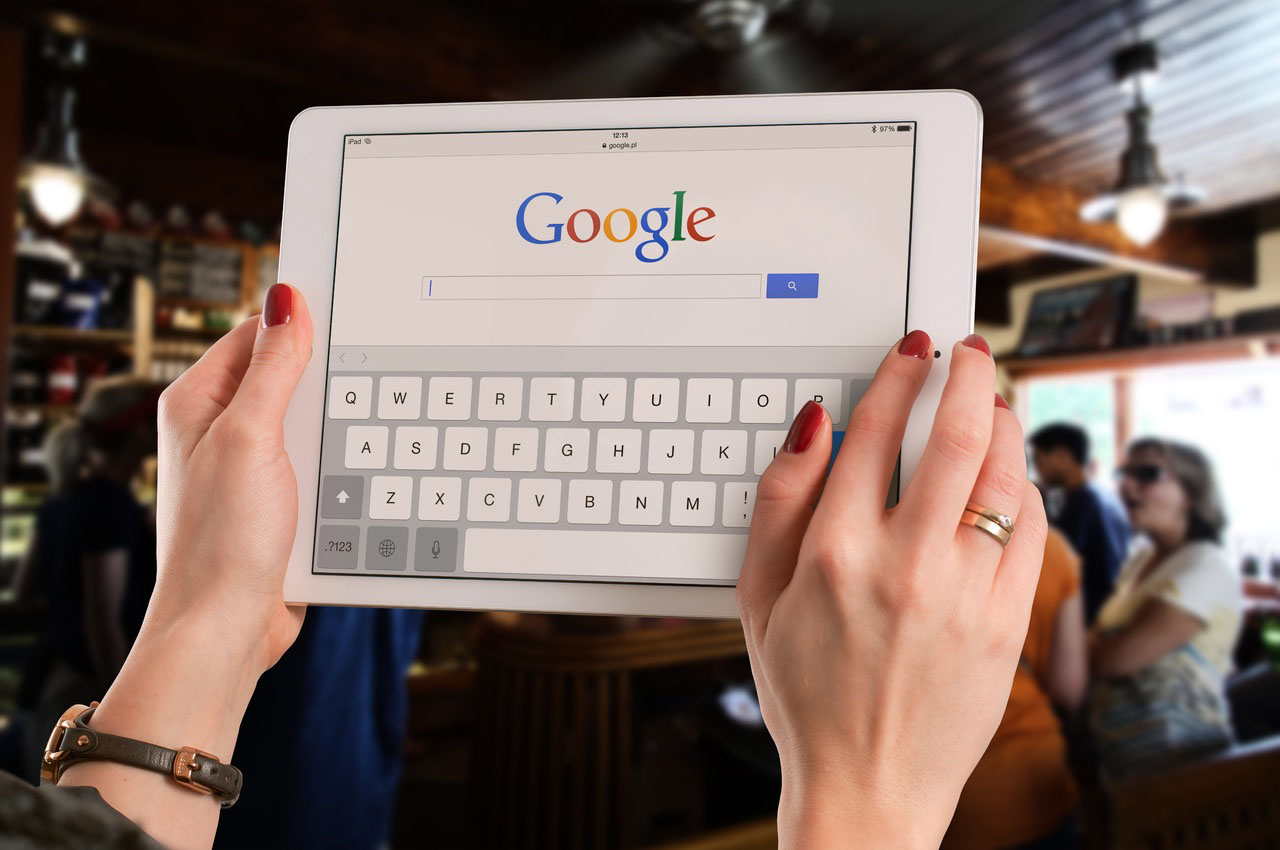Word'e Yeni Yazı Tipleri Nasıl Eklenir
Microsoft'un Word, bir kelime işlemci ile eşanlamlı hale geldi. Bu günlerde, en azından biraz aşina olmayan birini bulmakta zorlanacaksınız. Ancak, bir süredir Word kullanıyorsanız, yazınızı yeni bir yazı tipiyle renklendirmek isteyebilirsiniz. Yazma uzmanıysanız, varsayılan yazı tiplerinin bazı projeler için kullanılamayacağını muhtemelen zaten biliyorsunuzdur. Ancak, Word'e yeni yazı tiplerini nasıl eklersiniz?
Bu makalede, en sık kullanılan işletim sistemlerine yeni yazı tiplerinin nasıl yükleneceğini ve bunların MS Word Uygulamasında ve Word Online'da nasıl kullanılacağını açıklayacağız.
Mac'te Yeni Yazı Tipleri Ekle
Mac'te Word'e yeni yazı tipleri eklemek, yerel uygulama Font Book tarafından basitleştirilmiştir. Yeni bir yazı tipi yüklemek için yapmanız gerekenler:
- İstediğiniz yazı tipini bulup indirdikten sonra, sıkıştırmayı açtığınızdan emin olun. Sıkıştırılmış dosyalar Mac için Word'e aktarılamaz.
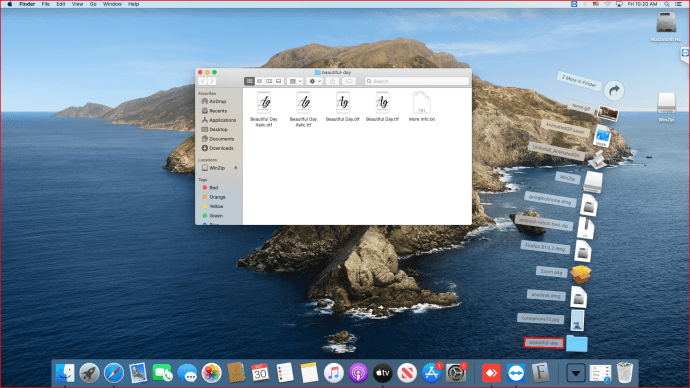
- Font Book'u Finder'da Uygulamalar altında bularak veya doğrudan Spotlight'tan başlatarak başlatın. Spotlight'ı başlatmak için Cmd+Space tuşlarına basın, Font Book yazın ve Enter'a basın.
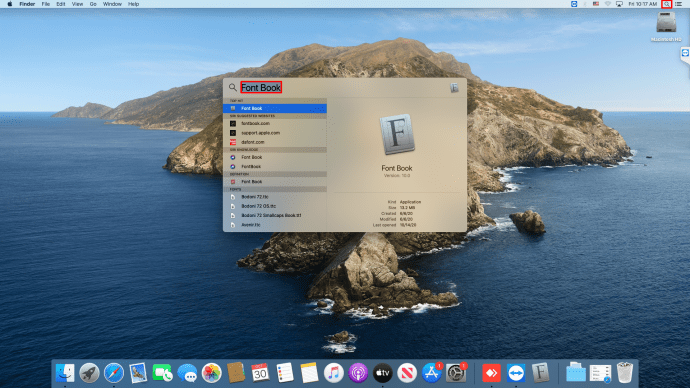
- Yazı tipi listesinin üzerinde bulunan Artı düğmesini tıklayın, yeni yazı tipini bulun ve Aç'a basın.
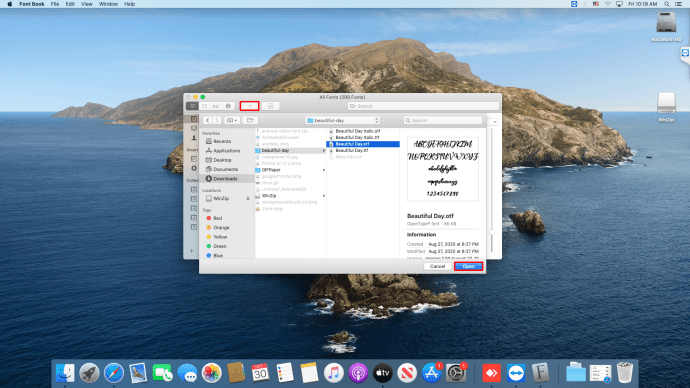
İşte bu - bilgisayarı yeniden başlattıktan sonra yeni yazı tipiniz kullanıma hazır olacak. Yazı tipi Mac'inize yüklendikten sonra, onu Word'e entegre etmek için herhangi bir ek adıma gerek yoktur. Yazılım, bir sonraki başlatışınızda otomatik olarak tanıyacaktır.
Alternatif olarak, yazı tipini indirip paketinden çıkarabilir ve dosyaya çift tıklayabilirsiniz. Mac'te desteklenen yazı tipi dosyaları OTF, TTF, DFONT ve daha eski biçimlerdir, ancak bunları nadiren görürsünüz. Dosyaya çift tıkladığınızda, bir yazı tipi önizleme penceresi açılacaktır. Oradan, sizi Yazı Tipi Kitabına götürecek olan Yazı Tipi Yükle düğmesini tıklayabilirsiniz.
Windows'ta Yeni Yazı Tipleri Ekle
Windows PC'de yeni bir yazı tipi almak, Mac'te yapmak kadar kolaydır. Basitçe şu adımları izleyin:
- Yazı tipini indirin ve ZIP dosyasından çıkarın. Yazı tipi dosyalarının İndirilenler klasörünüze dağılmaması için bir alt klasöre çıkarmak en iyisidir.
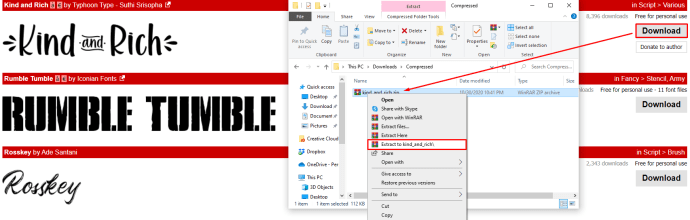
- Yeni bir Dosya Gezgini penceresi açın ve C:WindowsFonts klasörüne gidin. Bu, tüm yazı tiplerinizin bulunduğu varsayılan klasördür.
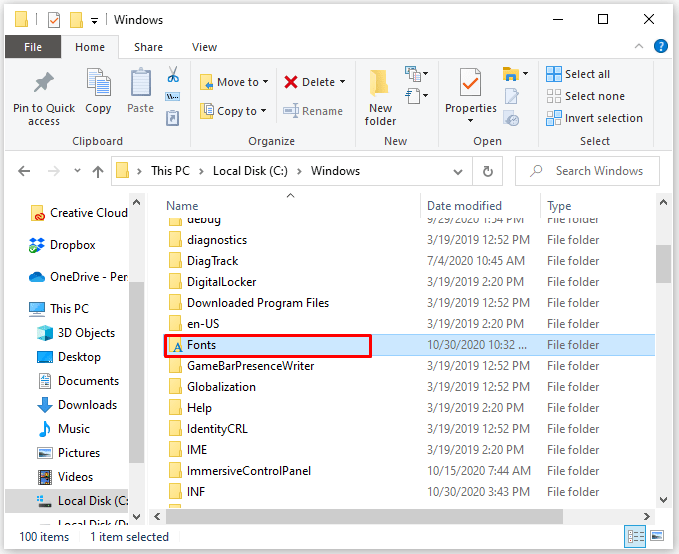
- Yazı tipi dosyalarını Yazı Tipleri klasörüne sürükleyin, iş yapılmalıdır. Windows yeni yazı tiplerini tanıyacak ve bunları hemen kullanabileceksiniz.
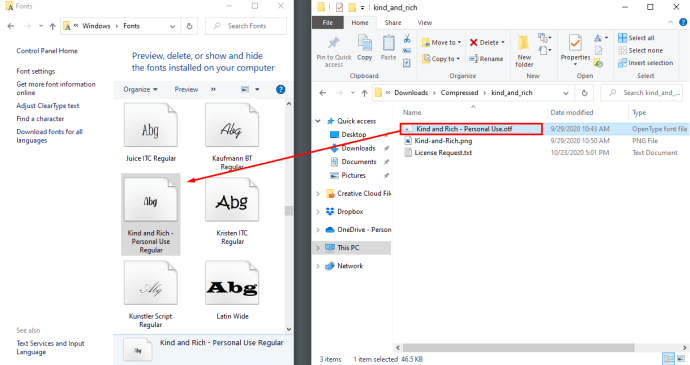
Herhangi bir nedenle otomatik tanıma devreye girmezse, yazı tipi dosyasına sağ tıklayıp Yükle'yi de seçebilirsiniz. Alternatif olarak, yazı tipi dosyasına çift tıklamak, yazı tipinin nasıl göründüğünü görebileceğiniz yazı tipi önizleme penceresini açar ve sol üst köşedeki Yükle'ye basın.
Windows'a yeni bir yazı tipi yüklemek, onu Word ve diğer metin düzenleyicilerinde kullanılabilir hale getirecektir. Şu anda bilgisayarınızda bulunan tüm yazı tiplerini önizlemek isterseniz, bunu Denetim Masası'na giderek yapabilirsiniz. Oradan, Windows düzeninize bağlı olarak doğrudan Yazı Tiplerine gitme veya bunları Görünüm ve Kişiselleştirme altında bulma seçeneğiniz olacak.
Denetim Masası'ndaki Yazı Tipleri arabirimi, kolay yazı tipi yükleme ve silme için yararlı olabilir. Bir yazı tipini bu şekilde yüklemek için yazı tipini Yazı Tipleri penceresine sürükleyip bırakmanız yeterlidir. Hatta aynı anda birden çok yeni yazı tipi yüklemek için bu yöntemi kullanabilirsiniz. Bir yazı tipini silmek, üzerine sağ tıklayıp Sil'i seçmek kadar basit olacaktır.
Word Online'a Yeni Yazı Tipleri Ekle
Office 365 kullanıcıları için yeni yazı tiplerini ekleme süreci daha az karmaşık olmasa da aynı derecede kolay olacaktır. Yeni yazı tipini yükledikten sonra Word Online'ı başlatın ve bunu Ana sayfa araç çubuğunda bulacaksınız. Araç çubuğunun Yazı Tipi sekmesinde, o anda aktif olan yazı tipini görüntüleyen kutuya tıklayın ve yeni yazı tipinin adını yazın. Enter tuşuna basın, belgeye veya mevcut metin seçiminize uygulanacaktır. Ayrıca aşağı bakan oka tıklayıp açılır listede gezinebilirsiniz, ancak istediğiniz yazı tipinin adını biliyorsanız bununla uğraşmanıza gerek yoktur.
Yazı tipini yüklerken Word Online zaten etkinse, değişikliklerin uygulanmayabileceğini ve yeni yazı tipini listede göremeyebileceğinizi unutmayın. Bu durumda, Word Online'ı yeniden başlatmanız yeterlidir; seçime eklenen yeni yazı tipini görürsünüz.
Unutulmaması gereken başka bir şey de, yazı tipini değiştirmenin yalnızca geçerli belgeye uygulanacağıdır. Yeni bir belge başlattığınızda, yazı tipi varsayılana döner.
Mobil Cihazlarda Yeni Yazı Tipleri Ekleyin
Windows PC veya Mac ile karşılaştırıldığında, mobil cihazlarda Word'e yazı tipi eklemek biraz daha fazla çaba gerektirecektir. İşte bunu nasıl yapacağınız.
Android'de yeni bir yazı tipi eklemek için önce cihazınızı rootlamanız gerekir. Bir akıllı telefonu veya başka bir Android cihazını köklendirmek, tüm ayarlara erişmenizi ve herhangi bir uygulamayı yüklemenizi sağlar. Nispeten basit bir işlemdir ve Android cihazınızı çevrimiçi olarak nasıl köklendireceğinize dair birçok kılavuz vardır.
Cihazınızı köklendirdikten, kurduktan ve çalıştırdıktan sonra, yeni bir yazı tipi eklemek için şu adımları izleyin:
- Yazı tipi dosyasını doğrudan telefona indirerek veya bir bilgisayardan aktararak cihazınıza alın.
- Dosyayı bulun. Bu adım için, entegre dosya gezginini kullanabilir veya farklı bir uygulama yükleyebilirsiniz. Telefonunuz artık root'lu olduğundan, root'lu cihazlara uygun bir gezgin uygulaması bulmak iyi bir fikir olabilir. Kopyala seçeneğini görene kadar dosyaya dokunun ve basılı tutun - göründüğünde, üzerine dokunun ve dosya panoya kopyalanacaktır.
- Gezgini kapatın ve Word uygulamasını bulun. Menü açılana kadar dokunun ve basılı tutun. Köklü cihazlarda, Verileri Keşfet seçeneği olmalıdır. Bunu seçin ve sizi Word uygulama dizinine götürecektir.
- Dizinde Dosyalar, ardından Veriler ve son olarak Yazı Tipleri'ne gidin. Açık Yazı Tipleri klasörüne yazı tipi dosyasını yapıştırın. Her şeyi kapatın ve Word'ü başlatın. Yeni yazı tipi şimdi seçilebilir olmalıdır.
Android cihazınızı köklendirmenin çok sayıda yeni olasılık açtığını unutmayın. Elbette, Google Play Store balonundan ayrılırken güvenlik endişeleri vardır, ancak doğru önlemlerle, köklü bir cihaz oldukça çok yönlü ve kullanışlı olacaktır.
Bir iPhone, iPad veya başka bir iOS aygıtı için, yeni bir yazı tipi yüklemek için iCloud'unuza ve özel bir uygulamaya erişmeniz gerekir. İşte bunun nasıl yapıldığı:
- Bir yazı tipi yükleyici uygulaması indirmek için App Store'a gidin. Aralarından seçim yapabileceğiniz oldukça fazla seçenek var ve herhangi bir uygulama hile yapacak.
- Yazı tipi dosyasını iCloud'unuza aktarın.
- iCloud'a gidin ve dosyayı bulun. Üzerine dokunun, ardından açılır menüyü açmak için üç nokta simgesine dokunun. Dışa Aktar'ı seçin.
- Yeni bir menü görünecektir. İçinde Aç'ı seçin; yazı tipi dosyasını daha önce indirdiğiniz yazı tipi yükleyici uygulamasıyla içe aktarma seçeneğini görmelisiniz. O seçeneğe dokunun.
- Yazı tipi yükleyici açıldığında, yüklemeye başlamak için yazı tipi dosyasına dokunun. Alternatif olarak, bir menüden Yükle'yi seçin. Yükleyicinin size verdiği talimatları izleyin.
Bu, işlemi tamamlayacaktır ve diğer yöntemlerde olduğu gibi, Word bir sonraki başlatılışında uygun menüde yeni yazı tipi görünmelidir.
Linux'ta Yeni Yazı Tipleri Ekle
Linux dağıtımınızın masaüstü ortamına bağlı olarak, bazı ayrıntılar ve uygulamalar açıklananlardan farklı olabilir. Ancak, genel süreç, kullanıcıların çoğunluğu için aynı şekilde işleyecektir. Linux'ta Word'e yeni yazı tiplerini nasıl ekleyeceğiniz aşağıda açıklanmıştır:
- Yazı tipini indirin ve paketini açın. GNOME tabanlı bir Linux'unuz varsa, yazı tipi dosyasına çift tıklamak yazı tipi görüntüleyiciyi açacaktır. Orada, Yükle seçeneğini bulacaksınız - üzerine tıklayın ve yeni yazı tipi yüklenecektir.
- Bir veya daha fazla yazı tipini manuel olarak kurmak için, gizli dosyaların görüntülenmesini etkinleştirin ve Giriş dizinini açın. İstenen yazı tiplerini .fonts alt dizinine sürükleyin. .fonts yoksa, bu ada sahip yeni bir klasör oluşturun ve yazı tiplerini buraya yerleştirin.
- Yeni yazı tiplerinizi sisteme kaydettirmek için bir terminalden fc-cache komutunu çalıştırın. Bundan sonra yeni yazı tipleri eklenecek ve kullanıma sunulacaktır.
Bazı eski yazı tiplerini kaldırmak isterseniz, bunları sildikten sonra fc-cache'i çalıştırmanız gerekeceğini unutmayın. Silinen yazı tipleri sistemden kaydı silinecek ve herhangi bir soruna neden olmayacaktır.
Kelime Sayınızı Yapmak
Cihazınıza bağlı olarak, Word'e yeni yazı tipleri eklemek ya çok kolay ya da daha karmaşık bir iş olacaktır. Ancak artık Word'e nasıl yeni yazı tipleri ekleyeceğinizi bildiğinize göre, Windows PC, Mac veya mobil cihaz kullanıyor olun, belgelerinize daha fazla çeşitlilik getirebilirsiniz. Aralarından seçim yapabileceğiniz çok sayıda farklı yazı tipi, Word belgelerinize yeni bir hava katacaktır.
Cihazınızda Word'e yeni yazı tiplerini başarıyla eklemeyi başardınız mı? Bunu hangi işletim sisteminde yaptın? Aşağıdaki yorum bölümünde bize bildirin.